Word/Excel/PPT2007断电导致文件未保存丢失怎么恢复?
Offic办公软件有一项功能,可以帮助我们将未保存的文档及时的恢复。
比如:当出现电脑蓝屏、断电、死机等一些无法控制的意外,这时候在使用office办公软件时候,根本来不及保存。
这里演示开启office办公软件自带的备份与恢复功能。
操作Excel演示步骤(Word、PPT同样适用):
1、点击【经典菜单栏】下的工具,选择【Excel选项】-【保存】。
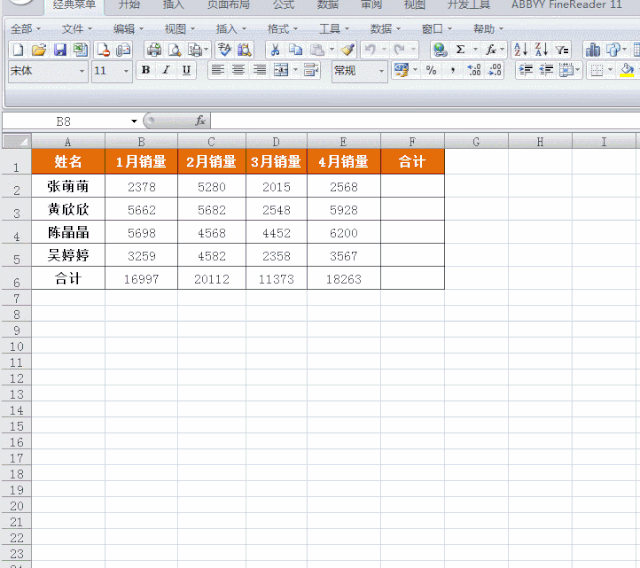
2、进入【保存】设置界面后,可以看到系统默认是10分钟保存一次。我们可以将这个时间间隔调整到1分钟,就可以随时保存文档。在出现没有保存文档就断电的情况下,可直接自动恢复文档。
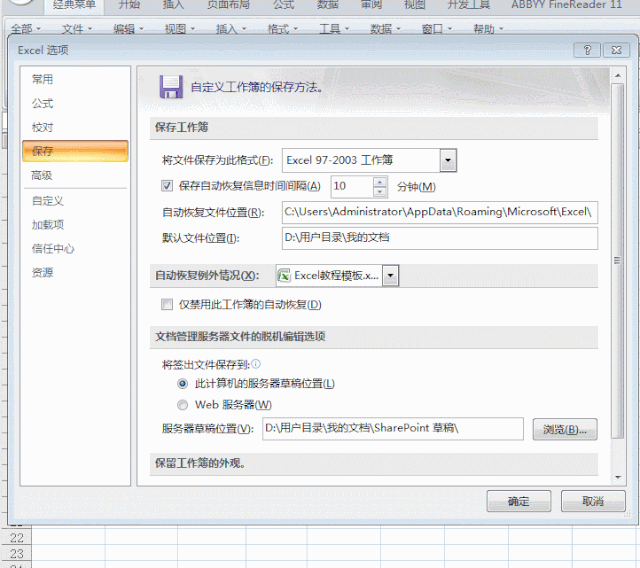
3、那么怎么样找到丢失的文档呢?直接打开Excel文档,在左侧会显示已恢复的文件,打开此文件保存即可。
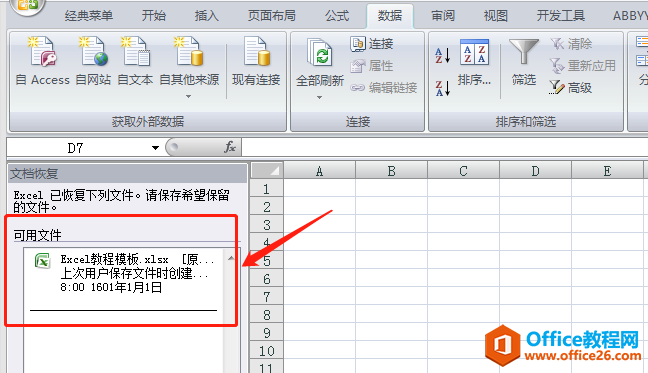
4、若是没有弹出这个窗口又该怎么办呢?按照步骤1进入保存设置界面,可以看到自动恢复文件的位置。在以上路径去打开自动恢复的文档就可以。
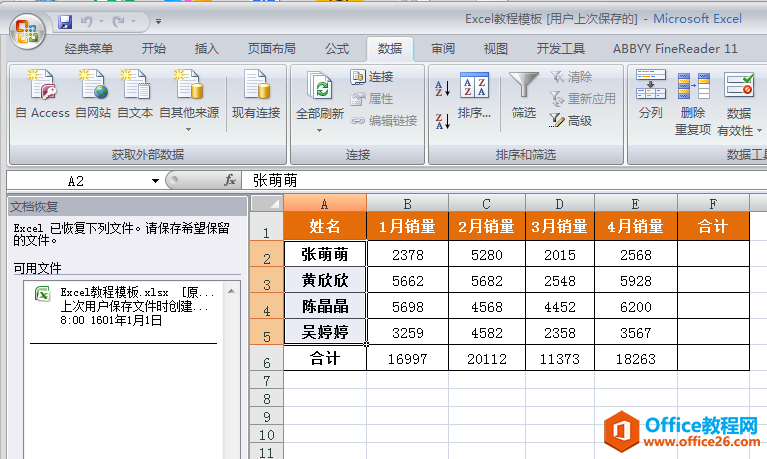
建议大家按照以上步骤修改文档自动保存时间为1分钟,这样在面对电脑突然断电、死机、蓝屏等异常状况,而文档未来得及保存丢失,可通过自动恢复找回。
栏 目:office激活
下一篇:如何利用Office 365 Teams进行完整的在线会议生命周期管理
本文标题:Word/Excel/PPT2007断电导致文件未保存丢失怎么恢复?
本文地址:https://fushidao.cc/wangzhanyunying/1975.html
您可能感兴趣的文章
- 04-18如何解决word中文双引号变成英文引号
- 04-18Word2010技巧大全
- 04-18word怎么设置对齐字符网格
- 04-18如何在Word2010里插入水印?
- 04-18word 设置编号后如何让下面的字对齐
- 04-18word中的网格对齐是什么意思
- 04-18如何解决word2013停止工作
- 04-18word打印缺一部分表格文件怎么办
- 04-18WORD中怎样设置字体长宽
- 04-18Word2013怎样制作名片


阅读排行
推荐教程
- 11-22office怎么免费永久激活 office产品密钥永久激活码
- 11-30正版office2021永久激活密钥
- 11-25怎么激活office2019最新版?office 2019激活秘钥+激活工具推荐
- 11-25office2010 产品密钥 永久密钥最新分享
- 11-22Office2016激活密钥专业增强版(神Key)Office2016永久激活密钥[202
- 11-30全新 Office 2013 激活密钥 Office 2013 激活工具推荐
- 11-25正版 office 产品密钥 office 密钥 office2019 永久激活
- 11-22office2020破解版(附永久密钥) 免费完整版
- 11-302023 全新 office 2010 标准版/专业版密钥
- 11-22office2010激活密钥有哪些?office2010永久激活密钥分享







